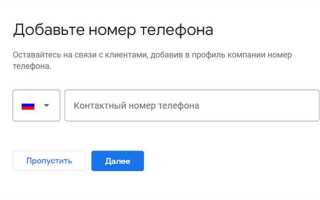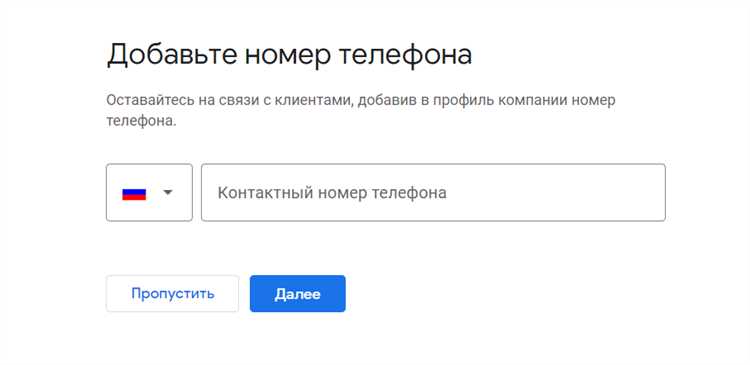
Яндекс.Карты предоставляют удобный способ поиска и навигации для пользователей по всему миру. Однако важной частью точной работы карт является наличие актуальной информации о бизнесах и организациях. Добавить свой номер телефона на Яндекс.Карты – это простой способ улучшить видимость вашего бизнеса и облегчить контакт с потенциальными клиентами. В этой статье рассмотрим, как правильно и эффективно добавить свой номер телефона, чтобы он отображался в результатах поиска.
Шаг 1: Регистрация в Яндекс.Бизнес
Чтобы добавить номер телефона на Яндекс.Карты, первым делом необходимо зарегистрировать свой бизнес в сервисе Яндекс.Бизнес. Для этого зайдите на сайт business.yandex.ru и создайте аккаунт. После авторизации вы сможете создать страницу вашего бизнеса, указав все необходимые контактные данные, включая номер телефона.
Шаг 2: Добавление номера телефона
После регистрации выберите свой бизнес в списке и перейдите в раздел редактирования информации. В форме редактирования будет специальное поле для ввода номера телефона. Убедитесь, что номер телефона указан в международном формате, начиная с кода страны. Это поможет избежать ошибок при отображении и улучшит восприятие вашего бизнеса пользователями Яндекс.Карт.
Шаг 3: Проверка и подтверждение
После добавления номера телефона, Яндекс может потребовать пройти процедуру подтверждения. Для этого вам на мобильный телефон будет отправлен код, который необходимо ввести в специальное поле на сайте. Это обеспечит достоверность предоставленных данных и исключит возможность добавления фальшивых номеров.
Шаг 4: Обновление информации на Яндекс.Картах
После подтверждения номера, информация о вашем бизнесе будет отображаться на Яндекс.Картах с актуальным номером телефона. Обратите внимание, что процесс обновления может занять от нескольких часов до нескольких дней в зависимости от загруженности системы.
Рекомендации
Обратите внимание, что для повышения доверия к вашему номеру телефона на Яндекс.Картах, важно указывать рабочие и актуальные данные. Размещение номеров, не относящихся к бизнесу, или использование виртуальных номеров может привести к блокировке аккаунта. Также следите за тем, чтобы информация была обновлена вовремя – это поможет избежать путаницы у клиентов и улучшит пользовательский опыт.
Регистрация бизнеса на Яндекс.Картах для добавления контактов
Для добавления контактного номера на Яндекс.Карты необходимо сначала зарегистрировать ваш бизнес в Яндекс.Справочнике. Это позволит не только указать номер телефона, но и улучшить видимость вашего предприятия для пользователей Яндекс.Карт. Регистрация проходит в несколько этапов:
1. Перейдите на страницу Яндекс.Справочника (https://partner.yandex.ru). Для начала вам потребуется войти в свою учетную запись Яндекса или создать новую, если её нет.
2. Введите название вашего бизнеса в поисковую строку. Если ваш бизнес уже существует в системе, выберите его из предложенного списка. Если нет, нажмите на кнопку «Добавить организацию».
3. Заполните форму регистрации: укажите точный адрес, категорию бизнеса, описание деятельности, часы работы. Важный момент – укажите актуальный номер телефона, который будет отображаться на Яндекс.Картах. Он должен быть рабочим и доступным для клиентов.
4. После отправки данных система предложит вам подтвердить информацию. На указанный номер телефона будет отправлен код подтверждения. Введите этот код для завершения регистрации.
5. После подтверждения данных ваш бизнес появится на Яндекс.Картах, а номер телефона станет доступен пользователям. Вы сможете редактировать информацию в любое время через Яндекс.Справочник.
Кроме того, можно добавить несколько номеров телефонов, если ваш бизнес имеет несколько контактных линий для разных отделов или служб. Важно, чтобы все номера были актуальными, так как это повысит доверие к вашему бизнесу и улучшит взаимодействие с клиентами.
Регистрация бизнеса на Яндекс.Картах – это не только способ добавить контактные данные, но и возможность усилить онлайн-присутствие компании, сделать её более заметной для потенциальных клиентов, а также улучшить локальное SEO.
Как найти и выбрать нужную организацию на Яндекс.Картах

Для поиска нужной организации на Яндекс.Картах достаточно ввести её название или тип деятельности в строку поиска. Используйте точные ключевые слова, чтобы сузить результат. Например, если ищете кафе, укажите не просто «кафе», а «кафе с выпечкой» или «кафе в центре города». Это поможет быстрее найти то, что вам нужно.
После ввода запроса на карте появится список соответствующих организаций. Вы можете воспользоваться фильтрами для более точного выбора. Яндекс.Карты позволяют настроить фильтрацию по нескольким параметрам: рейтинг, часы работы, наличие парковки и другие. Например, если вам важен высокий рейтинг, активируйте фильтр по оценке пользователей.
Когда выбрали организацию, обратите внимание на её карточку. В ней указана информация о местоположении, контактных данных, а также отзывы клиентов. Важно проверить, соответствует ли информация актуальности – часто обновляемые данные помогут избежать неприятных сюрпризов. Если компания оставляет свой номер на Яндекс.Картах, вы сможете сразу позвонить, что ускоряет процесс связи.
Еще один полезный инструмент – просмотр панорам. С помощью встроенной функции «Улица» вы сможете виртуально осмотреть район, в котором расположена организация, оценить удобство подъезда и пешеходные маршруты. Это особенно полезно для выбора, если вы не знакомы с местностью.
Для дополнительной уверенности можно заглянуть в отзывы других пользователей. Оцените общий рейтинг, но не забывайте проверять подробные комментарии, так как они могут содержать важную информацию, которая не всегда очевидна из краткого описания. Поддержите свой выбор рекомендациями людей, которые уже посетили организацию.
Системы Яндекс.Карт позволяют также сортировать организации по расстоянию от вашего местоположения, что поможет быстро найти ближайшие варианты. Также обратите внимание на адрес и точность его отображения на карте, чтобы избежать недоразумений при поиске.
Шаги для редактирования информации о вашем бизнесе

Чтобы обновить информацию о вашем бизнесе на Яндекс.Картах, выполните несколько простых действий. Эти шаги помогут вам отредактировать номер телефона, адрес и другие ключевые данные, чтобы клиенты могли легко найти вашу компанию.
- Авторизация в Яндекс.Для бизнеса: Перейдите на сайт Яндекс.Для бизнеса и войдите в свою учетную запись. Если у вас еще нет аккаунта, создайте его, следуя инструкциям на экране.
- Поиск и выбор бизнеса: После авторизации найдите ваш бизнес в списке или используйте строку поиска. Выберите свою организацию, чтобы перейти к редактированию.
- Редактирование информации: В разделе «Информация» выберите пункт, который нужно изменить. Например, чтобы изменить номер телефона, нажмите на соответствующее поле и введите новый номер. Вы можете добавить несколько номеров, если это необходимо.
- Проверка адреса: Убедитесь, что ваш адрес на карте точный. Если необходимо, скорректируйте его, выбрав подходящий пункт на карте или введя его вручную.
- Обновление графика работы: Укажите часы работы вашего бизнеса. При необходимости отметьте особые дни, когда ваш бизнес работает в другое время.
- Сохранение изменений: После того как все данные будут обновлены, нажмите кнопку «Сохранить». Эти изменения будут отображены на Яндекс.Картах в течение нескольких часов.
Не забывайте периодически проверять информацию о вашем бизнесе, чтобы она оставалась актуальной для клиентов. Яндекс может потребовать дополнительную проверку данных, чтобы подтвердить изменения.
Проверка корректности введённого номера телефона на Яндекс.Картах
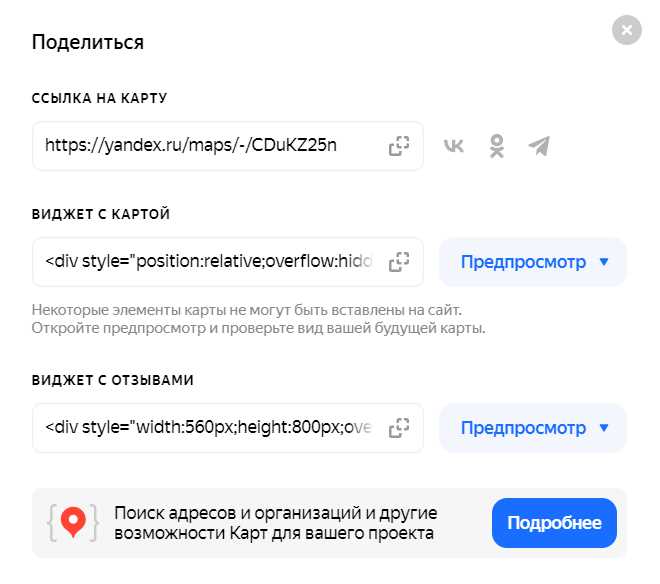
При добавлении номера телефона на Яндекс.Карты важно, чтобы он соответствовал установленным требованиям. Неправильный формат или ошибки в номере могут привести к его неотображению или неправильной привязке. Чтобы избежать этих проблем, нужно соблюдать несколько ключевых правил.
Номер телефона должен быть в международном формате, начиная с плюса (+) и кода страны. Например, для России это будет: +7 (например, +7 900 123 45 67). Яндекс.Карты автоматически проверяют, чтобы номер начинался с правильного кода страны, а также имеет допустимую длину.
Каждый символ должен быть цифрой, за исключением знака плюса в начале. Пробелы, дефисы или другие символы могут привести к ошибке. Если номер вводится вручную, стоит избегать вставки лишних символов при копировании.
После ввода номера телефона на Яндекс.Картах, система автоматически проверяет его корректность. Для этого используется алгоритм проверки, который сопоставляет введённые данные с существующими номерами в базе. Если номер не соответствует стандартам, система выдаст предупреждение. Также рекомендуется провести тестирование добавленного номера, позвонив по нему, чтобы убедиться в правильности привязки.
При добавлении телефона важно учитывать, что для некоторых категорий бизнеса могут быть требования к наличию номера в открытом доступе, например, на веб-сайте организации. Если телефон не проходит проверку, это может повлиять на видимость вашей организации на Яндекс.Картах.
Как изменить контактные данные после добавления
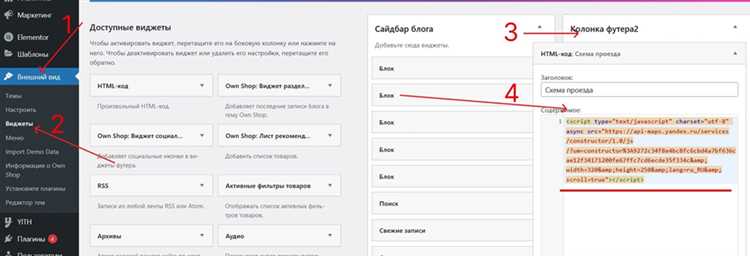
После того как вы добавили номер телефона на Яндекс.Карты, в любой момент можно обновить контактные данные через Яндекс.Директ или Яндекс.Профиль. Процесс изменения не занимает много времени, однако важно следовать определённым шагам, чтобы информация обновилась корректно.
Для начала войдите в ваш аккаунт на Яндексе и перейдите в раздел «Яндекс.Профиль» или «Директ» в зависимости от того, где вы указывали номер. В разделе «Профиль» можно редактировать не только телефон, но и другие данные: адрес, рабочие часы, ссылки на соцсети. В «Директе» можно скорректировать данные для рекламных кампаний.
Чтобы изменить номер телефона:
- Перейдите в раздел «Контактные данные».
- Найдите строку с номером телефона и нажмите на кнопку «Изменить».
- Введите новый номер и сохраните изменения.
Обновление данных в Яндекс.Картах происходит автоматически, но может занять некоторое время для синхронизации. Яндекс отправит уведомление, когда изменения будут применены.
Также важно помнить, что если вы используете несколько номеров или хотите добавить дополнительный контакт, можно использовать опцию «Добавить новый номер». После этого система предложит выбрать основной контакт для отображения на Картах. В случае ошибок при отображении номера, убедитесь, что он соответствует формату для России (начинается с +7).
Если изменения не отображаются через некоторое время, стоит проверить наличие ошибок в процессе редактирования или обратиться в службу поддержки Яндекса для уточнений.
Обновление данных через Яндекс.Бизнес: что важно знать
Для добавления или изменения информации о вашем бизнесе на Яндекс.Картах необходимо использовать Яндекс.Бизнес. Этот сервис позволяет управлять данными вашей организации, включая контактные телефоны, адреса и часы работы.
Основной шаг – зарегистрировать свой бизнес в Яндекс.Бизнес. После этого вы получите доступ к панели управления, где можно внести изменения. Если вы хотите обновить номер телефона, нужно зайти в раздел «Контакты» и добавить новый номер. Обратите внимание, что Яндекс проверяет данные перед их публикацией, чтобы предотвратить размещение ложной информации.
Важно: каждый номер телефона должен быть уникальным для конкретной организации. Если вы решите сменить контактный номер, не забудьте удалить старый. Яндекс может отклонить запрос, если в системе останутся некорректные или дублирующиеся данные.
Для обновления данных потребуется пройти процедуру подтверждения. Яндекс отправит код подтверждения на ваш новый номер, который нужно ввести в соответствующее поле. Это мера безопасности, гарантирующая, что только владельцы бизнес-аккаунтов могут изменять контактные данные.
Рекомендации:
- Проверяйте данные несколько раз перед их отправкой, чтобы избежать ошибок, которые могут повлиять на вашу репутацию в интернете.
- Обновляйте информацию о бизнесе регулярно, особенно если изменились часы работы, контактные данные или другие важные сведения.
- После внесения изменений следите за тем, чтобы новая информация отображалась корректно на всех платформах Яндекса.
Процесс обновления данных через Яндекс.Бизнес – это простой и удобный способ поддерживать актуальность информации о вашей компании на Яндекс.Картах. Своевременное обновление данных поможет привлечь больше клиентов и повысить доверие к вашему бизнесу.
Вопрос-ответ:
Как добавить свой номер телефона на Яндекс.Картах?
Чтобы добавить номер телефона на Яндекс.Картах, нужно войти в свой аккаунт Яндекс и перейти в раздел «Яндекс.Бизнес». В этом разделе можно создать карточку организации или редактировать уже существующую. В соответствующем поле укажите свой номер телефона, который будет отображаться на карте, и сохраните изменения. Номер должен быть актуальным и доступным для связи.
Нужно ли подтверждать номер телефона на Яндекс.Картах?
Да, для того чтобы номер телефона отображался на Яндекс.Картах, его необходимо подтвердить. Это можно сделать через SMS-верификацию. После ввода номера на сайте Яндекс.Бизнес вам будет отправлено сообщение с кодом, который нужно ввести на странице. Только после подтверждения номер станет доступен для отображения на карте.
Могу ли я добавить несколько номеров телефона на Яндекс.Картах?
Да, на Яндекс.Картах можно добавить несколько номеров телефона для одной организации. Для этого нужно в разделе редактирования карточки организации указать дополнительные контактные телефоны. Все они будут отображаться на странице вашей организации на Яндекс.Картах, и пользователи смогут выбрать удобный для связи номер.
Что делать, если мой номер телефона не отображается на Яндекс.Картах?
Если номер телефона не отображается на Яндекс.Картах, убедитесь, что он правильно введён и подтверждён через SMS. Также проверьте, не нарушает ли ваш номер правила Яндекс.Карт, такие как использование телефонных номеров, не относящихся к организации. В случае возникновения ошибок или проблем с отображением, попробуйте обратиться в службу поддержки Яндекса для получения помощи.
Как изменить номер телефона на Яндекс.Картах, если он устарел?
Если ваш номер телефона изменился, его можно легко обновить в разделе «Яндекс.Бизнес». Перейдите на страницу своей организации, выберите опцию редактирования и укажите новый номер телефона. Не забудьте подтвердить его через SMS, чтобы изменения вступили в силу. После этого новый номер будет отображаться на Яндекс.Картах.